win7电脑自动安装垃圾软件怎么办 win7电脑自动安装乱七八糟的软件怎么解决
我们在使用win7电脑的时候可能会遇到一些问题,有些用户就发现自己的win7电脑总是会自动安装各种垃圾软件,非常影响自己的正常使用,想要解决但不知道win7电脑自动安装乱七八糟的软件怎么解决,今天小编就教大家win7电脑自动安装垃圾软件怎么办,如果你刚好遇到这个问题,跟着小编一起来操作吧。
推荐下载:win764位纯净版
方法如下:
方法一、
1、同时按下“win+R键”打开电脑中的运行,在里面输入“gpedit.msc”并点击确定。
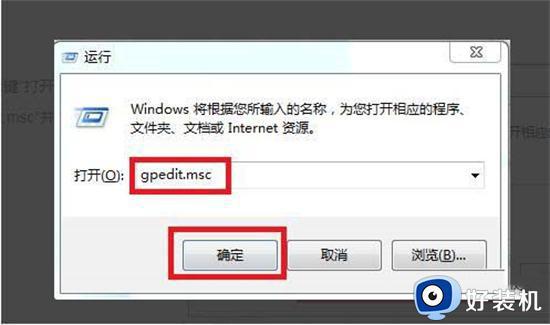
2、在本地组策略编辑器中找到“windows设置”并点击,打开“安全设置”,然后找到“本地策略”并点击。
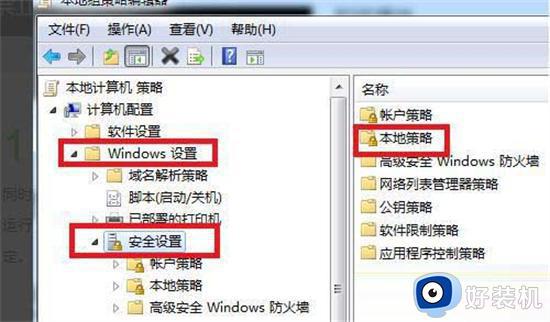
3、接下来找到“安全选项”并点击。
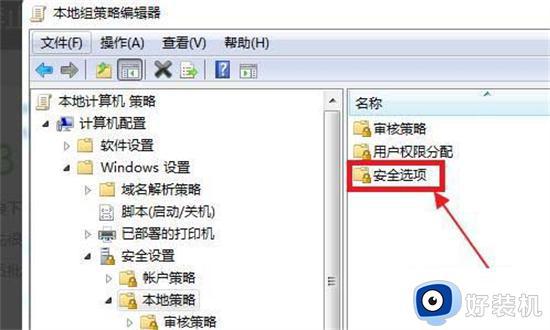
4、这时候会出先很多的选项,向下拉找到“用户账户管理员批准的提升权限的行为”并双击打开。

5、在这里是本地安全设置,我们把“非windows二进制文件的同意提示”改为“同意提示”。
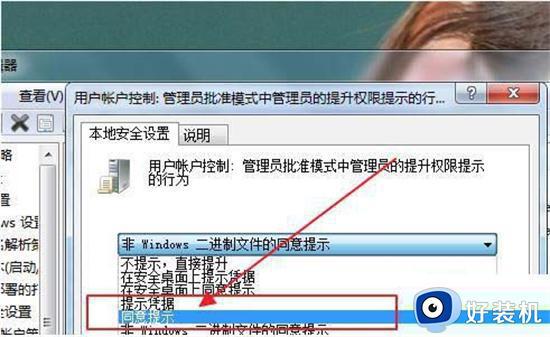
方法二、
1、首先按下快捷键【Win+R】,打开运行窗口,在里面输入【GPEDIT.MSC】,再点击【确定】按钮,这串字符是用来打开【本地组策略编辑器】的。
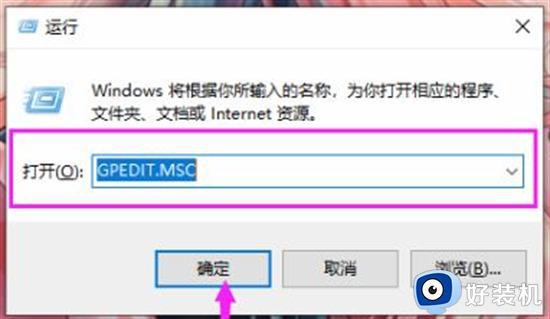
2、然后进入到本地组策略编辑器的窗口,点击左侧的【计算机配置】-【管理模板】-【Windows 组件】。在右侧找到【Windows Installer】。
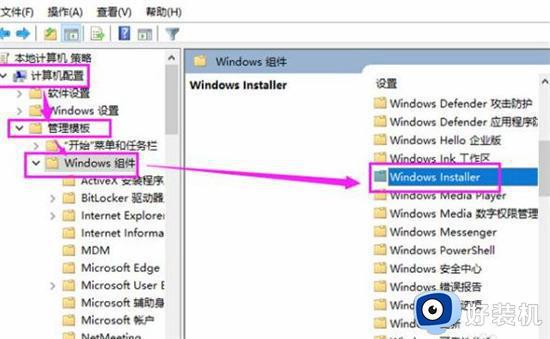
3、接着双击【Windows Installer】选项,在右侧鼠标往下滑动。找到【禁止用户安装】这个选项,接下来我们需要将它开启,这样就可以禁止安装了。
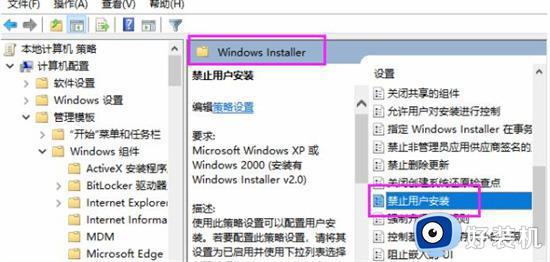
4、最后双击打开【禁止用户安装】窗口,将【未配置】改为【已启用】,在下方【用户安装行为】后面,选择【隐藏用户安装】,别忘了点击确定哦。
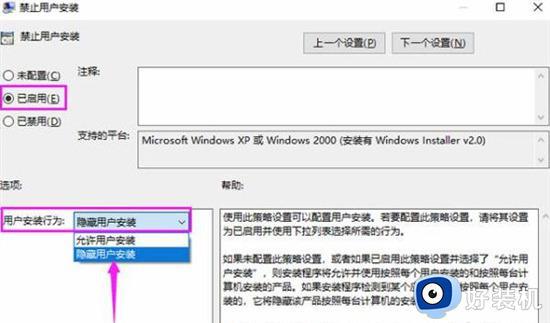
方法三、
1、首先按下快捷键“win+R”打开运行菜单,输入“gpedit.msc”并点击确定打开本地组策略。
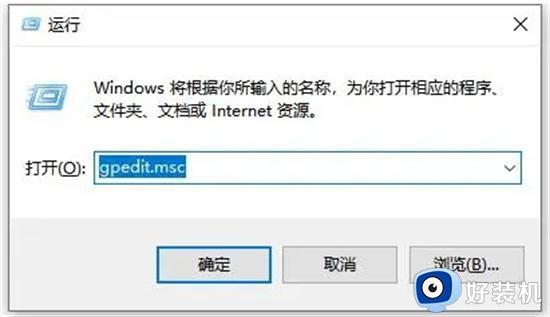
2、然后依次展开“计算机配置”---“管理模板”---“Windows组件”---“Windows Installer”,双击打开“禁止用户安装”。
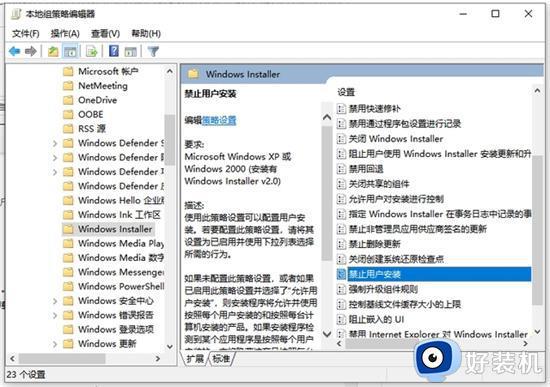
3、选择启用并“隐藏用户安装”,电脑就不会自动下载乱七八糟的软件了。
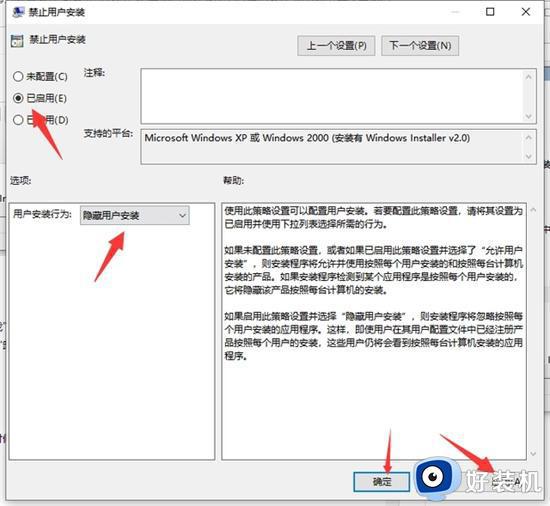
4、然后继续用电脑管家或其他杀毒软件进行全盘杀毒,磁盘大的一般需要几小时,不影响工作的话,可以设置为“杀毒后自动关机”,然后再次开机即可有效解决。
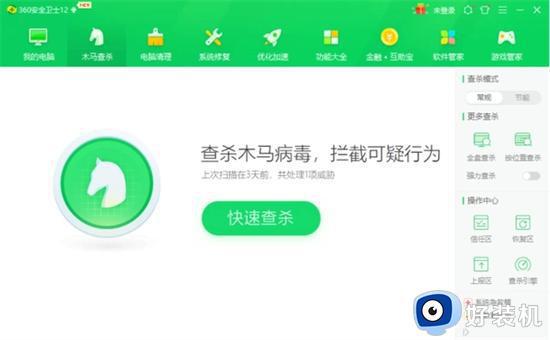
以上就是win7电脑自动安装垃圾软件怎么办的全部内容,有遇到相同问题的用户可参考本文中介绍的步骤来进行修复,希望能够对大家有所帮助。
win7电脑自动安装垃圾软件怎么办 win7电脑自动安装乱七八糟的软件怎么解决相关教程
- win7自动安装乱七八糟的软件怎么办 win7电脑总是自动安装的软件处理方法
- w7阻止垃圾软件安装的步骤 怎么阻止win7自动安装垃圾软件
- win7系统自己下载垃圾软件怎么解决
- win7自动下载垃圾软件怎么办 win7老是自动下载垃圾软件的解决教程
- 为什么win7会自动安装垃圾软件 win7软件总自动安装如何解决
- win7系统怎么阻止自动安装软件 win7系统阻止电脑自动安装软件的步骤
- win7怎么阻止流氓软件自动安装 win7禁止自动安装流氓软件的步骤
- win7安装软件被360安全卫士阻止怎么回事 win7安装软件被360安全卫士阻止的解决方法
- win7阻止自动安装软件的方法 win7系统怎么禁止软件自动安装
- 如何阻止Win7电脑上自动安装的流氓软件 Win7电脑流氓软件自动安装问题的解决方法
- win7怎么连接新买的蓝牙耳机 win7如何连接刚买的蓝牙耳机
- win7休眠功能不见了怎么办 win7休眠按钮没有处理方法
- win7怎么改文件格式 windows7如何更改文件格式
- 电脑护眼模式怎么取消win7 win7怎么关闭护眼模式
- win7怎么更新蓝牙驱动 win7如何更新蓝牙驱动程序
- win7怎么改用户名 win7如何修改用户名称
win7教程推荐
- 1 电脑护眼模式怎么取消win7 win7怎么关闭护眼模式
- 2 电脑设置开机密码的步骤win7?win7怎么给电脑设置开机密码
- 3 win7怎么改桌面图标大小 如何更改win7桌面上的图标大小
- 4 win7怎么更改屏幕亮度 win7怎么调电脑屏幕亮度
- 5 win7共享打印机灰色无法勾选怎么办 win7共享打印机选项是灰色的处理方法
- 6 win7net framework 4.0安装未成功怎么办 win7安装net framework 4.0失败如何解决
- 7 win7电脑访问不了共享文件夹怎么办 win7无法访问共享文件夹处理方法
- 8 锁屏壁纸怎么更换win7?win7怎么换锁屏壁纸
- 9 win7电脑怎么连接宽带网络设置 win7台式电脑宽带连接步骤
- 10 win7怎么开机自动启动程序设置?win7电脑在哪里设置开机启动项目
